
PC 온도 확인 및 관리를 통한 성능 최적화: 효율적인 쿨링 전략
컴퓨터가 느려지고 이상 현상이 발생한다면, 그 원인 중 하나가 바로 과열일 수 있습니다. PC 부품의 성능 저하와 수명 단축의 주범인 과열을 예방하고, PC 온도 확인을 통해 성능 향상을 꾀하는 방법을 자세히 알아보겠습니다.
✅ 과열로 인한 컴퓨터 고장을 막고 성능을 최대치로 끌어올리는 비법, 지금 확인하세요!

PC 온도 확인: 과열의 징후를 정확히 파악하고 대처하세요
PC 성능을 최대한으로 끌어올리고 싶으시다면요? 컴퓨터의 온도를 정확하게 확인하고 관리하는 것이 가장 중요해요. 과열은 컴퓨터 성능 저하의 주범이자, 부품 수명 단축의 주요 원인이니까요. 그래서 오늘은 PC 과열의 징후를 정확하게 파악하는 방법을 자세히 알려드릴게요. 놓치지 마시고 꼼꼼하게 확인해 보세요!
과열 징후는 단순히 높은 온도만을 의미하지 않아요. 눈에 보이는 증상과 함께 컴퓨터의 행동 변화를 관찰하는 것이 중요해요. 과열은 여러 가지 징후로 나타나기 때문에, 하나의 징후만으로 판단하지 말고 여러 가지를 종합적으로 확인해야 해요.
먼저, 가장 직접적인 방법인 온도 모니터링 프로그램을 활용하는 것이 좋아요. HWMonitor, AIDA64. MSI Afterburner 등 다양한 프로그램이 있으니, 자신에게 맞는 프로그램을 선택해서 사용하시면 됩니다. 이 프로그램들을 통해 CPU, GPU, 메인보드 칩셋 등 주요 부품의 온도를 실시간으로 확인할 수 있어요. 각 부품의 정상 작동 온도는 제조사 사이트를 참고하는 것이 가장 정확하답니다.
그렇다면, 프로그램 없이도 알 수 있는 과열 징후는 무엇일까요? 다음과 같은 증상들을 주의 깊게 살펴보세요.
- PC가 예상보다 느리게 작동하거나, 갑자기 멈추는 현상: 과열로 인해 CPU나 GPU의 클럭 속도가 낮아지거나, 심지어 시스템이 보호 기능으로 꺼지는 경우가 있어요. 게임 중 갑자기 프레임이 뚝 떨어진다거나, 작업 중 컴퓨터가 응답하지 않는 현상이 반복된다면 과열을 의심해 볼 수 있어요.
- 부품에서 이상한 소음이 발생: 쿨러가 과도하게 회전하면서 발생하는 소음, 혹은 부품이 열에 의해 변형되면서 나는 소리 등을 확인해 보세요. 평소와 다른 소음이 들린다면 즉시 온도를 확인하는 것이 좋아요.
- PC 케이스가 매우 뜨겁게 느껴짐: 손으로 PC 케이스를 만졌을 때, 뜨거움을 느낄 정도라면 과열이 심각한 수준일 수 있어요. 특히, CPU나 GPU가 위치한 부분이 유난히 뜨겁다면 더욱 주의해야 합니다.
- 화면 멈춤이나 깨짐 현상: GPU 과열은 화면 멈춤이나 깨짐 현상을 유발할 수 있어요. 특히 고사양 게임이나 그래픽 작업 중 자주 발생한다면 GPU 온도를 확인해 보시는 것이 좋습니다.
- 컴퓨터가 자동으로 재부팅됨 (Bluescreen): 이것은 심각한 과열의 징후일 수 있어요. 시스템이 스스로 보호하기 위해 자동으로 재부팅되는 것이므로, 즉시 원인을 찾아 해결해야 해요.
특히, 게임 실행 중 갑작스러운 프레임 드롭과 함께 컴퓨터가 느려지거나, 멈추는 현상을 경험한다면 과열 가능성이 매우 높으므로 즉시 온도를 확인하고 대처해야 합니다.
위와 같은 증상이 나타난다면, 즉시 PC의 온도를 확인하고, 다음 섹션인 “PC 온도 관리: 효과적인 쿨링 전략 수립” 에서 설명하는 해결 방법들을 참고하여 과열 문제를 해결해주세요. 컴퓨터의 건강과 성능을 위해서 꾸준한 온도 관리가 필수라는 것을 잊지 마세요!
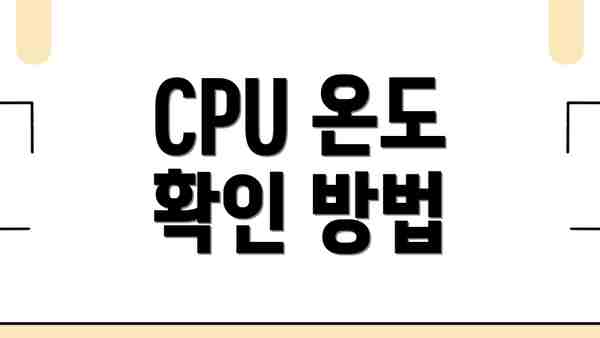
CPU 온도 확인 방법
CPU 온도는 시스템 전반의 안정성에 직결됩니다. 다양한 방법으로 확인할 수 있습니다.
- 바이오스(BIOS)를 통한 확인: 컴퓨터 부팅 시 BIOS 설정 화면(일반적으로 DEL 또는 F2 키를 누르면 진입)에서 CPU 온도를 확인할 수 있습니다. 모델에 따라 표시 방식이 다를 수 있습니다.
- HWMonitor와 같은 모니터링 소프트웨어 사용: HWMonitor, AIDA64. Core Temp와 같은 무료 또는 유료 모니터링 소프트웨어를 사용하면 CPU 온도뿐만 아니라, 다른 하드웨어의 온도와 사용률을 실시간으로 확인할 수 있습니다. 이 소프트웨어들은 다양한 그래프와 데이터를 제공하여, 온도 변화 추세를 파악하는 데 도움이 됩니다.
- 작업 관리자 사용: Windows 작업 관리자(Ctrl+Shift+Esc)에서 성능 탭을 통해 CPU 온도를 간접적으로 확인할 수 있습니다. 온도 자체는 표시되지 않지만, CPU 사용률이 과도하게 높다면 과열 가능성을 의심해 볼 수 있습니다.
GPU 온도 확인 방법
GPU는 고사양 게임이나 그래픽 작업 시 높은 온도에 노출될 가능성이 높습니다. CPU와 마찬가지로 다양한 방법으로 온도를 확인할 수 있습니다.
- GPU-Z와 같은 전용 모니터링 도구 사용: GPU-Z는 GPU의 온도, 클럭 속도, 메모리 사용량 등 다양한 정보를 실시간으로 표시해 주는 유용한 프로그램입니다. MSI Afterburner와 같은 오버클럭킹 프로그램도 GPU 온도를 모니터링하는 기능을 제공합니다.
- 게임 내 오버레이 기능 활용: 일부 게임은 게임 화면에 GPU 온도를 표시하는 오버레이 기능을 제공합니다. 설정에서 확인해 보세요.
- 제조사 제공 소프트웨어 활용: Nvidia GeForce Experience나 AMD Radeon Software와 같은 그래픽 카드 제조사가 제공하는 소프트웨어를 통해 GPU 온도를 확인하고, 팬 속도 등을 조절할 수 있습니다.
PC 온도 관리: 효율적인 쿨링 전략 수립
PC 온도 관리를 위한 효과적인 쿨링 전략을 세우는 것은 PC 성능 유지 및 수명 연장에 매우 중요해요. 단순히 부품을 식히는 것 이상으로, 시스템 전체의 안정성과 성능 최적화에 직결되는 문제죠. 이 부분에서는 여러분의 PC를 시원하게 유지하고 최고의 성능을 뽑아낼 수 있는 다양한 방법들을 자세히 알려드릴게요.
| 방법 | 설명 | 장점 | 단점 | 주의사항 |
|---|---|---|---|---|
| 케이스 내부 청소 | 먼지가 쌓이면 공기 흐름을 방해하여 발열이 심해져요. 정기적으로 압축공기 등을 이용하여 먼지를 제거해 주세요. 특히 팬, 히트싱크, 그래픽카드 등 열이 많이 나는 부분을 집중적으로 청소하는 것이 중요해요. | 온도 저하 효과가 크고, 비용이 들지 않아요. 가장 기본적이면서도 효과적인 방법이에요. | 자주 해야 한다는 번거로움이 있어요. 압축 공기를 잘못 사용하면 부품에 손상을 줄 수 있어요. | 정전기 발생에 유의하고, 압축 공기는 적절한 거리를 두고 분사해야 해요. 부품을 분리하지 않고 외부에서만 청소하는 것이 안전해요. |
| 쿨러 교체/추가 | 기본 제공 쿨러보다 성능이 뛰어난 CPU 쿨러, 혹은 케이스 팬을 추가하여 냉각 성능을 높일 수 있어요. 수냉식 쿨러는 공랭식 쿨러보다 냉각 성능이 훨씬 뛰어나지만, 가격이 다소 비싸요. | 발열 해소 효과가 매우 크고, 오버클럭킹 시에도 안정적인 작동을 보장해 줘요. | 비용이 상대적으로 높고, 설치가 복잡할 수 있어요. 수냉식 쿨러의 경우 누수 가능성도 고려해야 해요. | 쿨러의 호환성을 먼저 확인하고, 설치 가이드를 참고해서 설치해야 해요. 수냉식 쿨러 설치 시에는 누수 방지에 각별히 신경 써야 해요. |
| 서멀구리스 재도포 | CPU와 쿨러 사이의 열 전달 효율을 높이기 위해 서멀구리스를 주기적으로 재도포하는 것이 좋아요. 서멀구리스는 시간이 지나면 경화되어 열 전달 효율이 떨어져요. | CPU 온도를 효과적으로 낮추고, 시스템 안정성에 도움을 줘요. 비용 대비 효과가 매우 뛰어나요. | 약간의 기술이 필요하고, 서멀구리스 선택에 주의해야 해요. | 잘못된 도포는 오히려 열 전달을 방해할 수 있으니, 유튜브 영상 등을 통해 정확한 방법을 숙지해야 해요. |
| 케이스 팬 배치 최적화 | 케이스 내부의 공기 흐름을 최적화하기 위해 팬의 배치를 고려해야 해요. 흡기 팬과 배기 팬의 비율을 적절히 조절하고, 공기가 원활하게 순환되도록 배치하는 것이 중요해요. | 효율적인 공기 순환을 통해 온도를 낮추고 시스템 안정성을 높일 수 있어요. 비용이 들지 않는 방법이에요. | 적절한 팬 배치를 찾는데 시간과 노력이 필요할 수 있어요. | 케이스의 구조와 팬의 성능을 고려하여 최적의 배치를 찾아야 해요. |
| 오버클럭킹 설정 조정 | CPU나 그래픽 카드의 오버클럭킹은 성능 향상과 동시에 발열량 증가를 가져와요. 안정적인 작동을 위해서는 오버클럭킹 설정을 적절히 조절하는 것이 중요해요. | 성능 향상으로 게임 등에서 더 나은 경험을 얻을 수 있어요. | 과도한 오버클럭킹은 시스템 불안정과 고장을 유발할 수 있어요. | 온도 모니터링을 통해 안정적인 수준으로 오버클럭킹을 조절해야 해요. 과도한 오버클럭킹은 절대 금물이에요! |
| PC 주변 환경 개선 | PC 주변에 공기 순환을 방해하는 물건을 치우고, 통풍이 잘 되는 환경을 조성하는 것이 중요해요. 햇빛 직사광선을 피하고, 밀폐된 공간에 두지 않는 것이 좋아요. | 간단한 조치로 온도를 낮추는 데 도움이 돼요. | 효과가 제한적일 수 있으며, 장소에 따라 제약이 있을 수 있어요. | PC 주변 공간을 넓게 확보하고, 통풍이 잘 되는 곳에 위치시키세요. |
PC의 온도 관리를 위한 가장 효과적인 방법은 정기적인 케이스 청소와 함께, 자신의 PC 사양과 사용 환경에 맞는 쿨러 선택 및 적절한 설치, 그리고 서멀구리스 재도포를 통해 열 전달 효율을 극대화하는 것이에요. 이러한 노력들을 통해 여러분의 PC는 항상 최상의 컨디션을 유지할 수 있을 거예요!
✅ 과열로 인한 PC 성능 저하? CPU 온도를 확인하고 안정적인 시스템을 유지하는 방법을 알아보세요!

쿨링 시스템 개선 방법
- 케이스 청소: 먼지가 쌓이면 쿨링 효율이 저하됩니다. 주기적으로 케이스 내부를 청소하여 먼지를 제거해야 합니다. 압축 공기 또는 붓을 사용하여 먼지를 제거하고, 부품에 손상을 입지 않도록 주의해야 합니다.
- 쿨러 교체: 기존 쿨러의 성능이 부족하다면 더 강력한 CPU 쿨러 또는 추가 팬을 장착하는 것을 고려해 보세요. CPU 쿨러의 경우, 공랭식 쿨러부터 수랭식 쿨러까지 다양한 제품이 있으며, 자신의 시스템 환경과 예산에 맞춰 선택해야 합니다.
- 서멀 구리스 재도포: 서멀 구리스는 CPU와 쿨러 사이의 열 전달을 효율적으로 하기 위한 중요한 역할을 합니다. 시간이 지나면 서멀 구리스가 건조되거나 기능이 저하될 수 있으므로, 주기적으로 재도포해주는 것이 좋습니다. 재도포 방법은 인터넷에서 쉽게 찾을 수 있습니다. 다만, 잘못된 작업시 부품 손상이 발생할 수 있으므로 주의해야 합니다.
- 케이스 팬 추가: 케이스 내부의 공기 순환을 개선하기 위해 추가 팬을 장착하는 것도 효과적인 방법입니다. 흡기 팬과 배기 팬을 적절히 배치하여 공기 흐름을 최적화해야 합니다.
- 오버클럭킹 설정 조정(숙련자만): 오버클럭킹은 성능 향상을 제공하지만, 동시에 열 발생량을 증가시킵니다. 과열 문제 발생시 오버클럭킹 설정을 조정하거나, 완전히 해제하는 것을 고려해야 합니다.

PC 온도 관리를 위한 요약표
| 항목 | 확인 방법 | 관리 방법 |
|---|---|---|
| CPU 온도 | BIOS, HWMonitor, 작업 관리자 등 | 쿨러 교체, 서멀 구리스 재도포, 케이스 청소 등 |
| GPU 온도 | GPU-Z, 게임 내 오버레이, 제조사 소프트웨어 등 | 케이스 팬 추가, 오버클럭킹 설정 조정(숙련자만) 등 |
PC 온도 관리: 추가적인 팁
PC 온도 관리, 제대로 하고 계신가요? 앞서 효과적인 쿨링 전략을 살펴봤지만, 몇 가지 추가적인 팁을 더 알려드릴게요. 작은 노력이 큰 효과를 가져올 수 있답니다!
소프트웨어 활용: 온도 관리 프로그램을 활용하면 실시간으로 PC 온도를 모니터링하고, 팬 속도를 조절하거나, 특정 프로그램 실행 시 과도한 발열을 예방하는 설정을 할 수 있어요. AIDA64. HWMonitor, MSI Afterburner 등 다양한 프로그램이 있으니, 여러 프로그램을 비교해보고 자신에게 맞는 프로그램을 선택하세요. 각 프로그램의 기능과 사용법을 충분히 숙지하면 더욱 효과적으로 PC 온도를 관리할 수 있답니다.
하드웨어 점검: PC 부품의 먼지 청소는 빼놓을 수 없는 중요한 팁이에요. 먼지가 쌓이면 공기 순환이 방해받아 발열이 심해지거든요. 최소 3개월에 한 번은 압축 공기로 부품 주변의 먼지를 제거해주세요. 특히 쿨러의 먼지 제거는 매우 중요해요! 필요하다면 서멀구리스 재도포도 고려해보세요. 서멀구리스는 시간이 지나면 건조해져 열 전달 효율이 떨어질 수 있습니다. 서멀구리스 재도포는 CPU와 그래픽카드의 온도를 낮추는데 큰 도움이 되죠.
운영체제 최적화: 불필요한 백그라운드 프로그램은 PC 자원을 소모하고 발열을 유발해요. 작업 관리자를 통해 사용하지 않는 프로그램들을 종료하고, 자동 시작 프로그램도 최소화하도록 설정해보세요. 윈도우 업데이트도 꾸준히 해주는 것이 좋고요. 업데이트를 통해 시스템 안정성을 높이고, 발열 문제 개선에 도움 되는 패치가 포함될 수도 있어요. 또한, SSD 사용은 HDD에 비해 발열이 적다는 장점이 있으니, 고려해볼 만한 부분이에요.
케이스 환경 개선: PC 케이스 내부의 공기 순환을 원활하게 하기 위해 케이스 쿨러의 추가 설치나 위치 조정을 고려해볼 수 있어요. 케이스 내부의 공기 흐름을 개선하는 것만으로도 상당한 온도 개선 효과를 볼 수 있답니다. 케이스 측면 패널을 열어놓고 사용하는 것도 고려해볼 수 있지만, 먼지 유입에 유의해야 해요.
과도한 오버클럭 자제: 오버클럭은 성능 향상에 도움이 되지만, 발열 증가로 이어질 수 있어요. 안정적인 사용을 위해 오버클럭 수준을 적절히 조절하거나, 오버클럭을 하지 않는 것이 가장 안전합니다. 오버클럭을 통해 얻는 성능 향상보다 시스템 안정성과 수명을 우선시하는 것이 중요해요.
주의해야 할 점: 부품 교체나 서멀구리스 재도포는 어느 정도의 전문 지식이 필요하다는 것을 잊지 마세요. 잘못된 조작은 PC 고장으로 이어질 수 있으니, 자신이 없다면 전문가에게 도움을 요청하는 것이 좋습니다.
PC 온도 관리를 위한 꾸준한 노력이 최고의 성능과 장비의 수명 연장으로 이어집니다.
| 팁 | 설명 |
|---|---|
| 소프트웨어 활용 | 온도 모니터링 및 관리 프로그램 활용 |
| 하드웨어 점검 | 정기적인 먼지 청소 및 서멀구리스 재도포 |
| 운영체제 최적화 | 불필요한 프로그램 종료 및 자동 시작 프로그램 최소화, 윈도우 업데이트 |
| 케이스 환경 개선 | 케이스 쿨러 추가 또는 위치 조정, 공기 순환 개선 |
| 과도한 오버클럭 자제 | 안정적인 사용을 위해 적절한 수준으로 조절하거나, 오버클럭 자제 |
이 모든 팁들을 활용하여 PC 온도를 효과적으로 관리하고, PC의 성능을 최대한으로 끌어올리세요! 항상 안전하고 효율적인 사용을 기억해주세요.
결론: PC 온도 확인과 관리로 성능 최대치 경험하기
자, 이제 PC 온도 확인 및 관리에 대한 이야기를 마무리할 시간이에요. 지금까지 PC 과열의 위험성부터 온도 확인 방법, 그리고 효과적인 쿨링 전략까지 다양한 내용을 살펴보았죠? 정리하자면, PC의 온도를 적절히 관리하는 것은 단순히 부품 수명 연장을 넘어, 실제 성능 향상과 직결된다는 것을 알 수 있었어요.
앞서 살펴본 PC 온도 확인 방법들을 활용하여 꾸준히 온도를 체크하고, 본인의 PC 환경에 맞는 쿨링 전략을 수립하는 것이 중요해요. 예를 들어, 케이스 내부 먼지 청소를 정기적으로 하고, CPU 쿨러의 성능을 확인하거나 필요하다면 업그레이드를 고려하는 것도 좋은 방법이죠. 또한, 과도한 오버클럭킹은 피하고, 최적의 팬 속도 설정을 찾는 노력도 잊지 마세요.
PC 온도 관리는 단순히 숫자를 확인하는 것 이상의 의미를 지녀요. 이는 여러분의 PC 성능을 최대한 이끌어내고, 장비의 수명을 늘리는 데 직접적인 영향을 미치는 중요한 과정이에요. 적절한 관리를 통해 게임이나 작업 중 발생하는 갑작스러운 멈춤 현상이나 성능 저하를 예방하고, 늘 최상의 상태를 유지할 수 있답니다.
다시 한번 중요한 점을 정리해 볼까요?
- 정기적인 온도 체크는 필수: 온도 변화를 감지하고 문제 발생 전에 대처해야 해요.
- 먼지 청소는 최고의 예방책: 케이스 내부 먼지는 열 발산을 방해하는 주범이에요.
- CPU 쿨러의 상태 점검: 쿨러 성능 저하는 온도 상승으로 이어질 수 있어요.
- 적절한 쿨링 솔루션 선택: 본인 PC 환경에 맞는 쿨러를 선택해야 효과적이에요.
- 과도한 오버클럭킹은 지양: 성능 향상보다는 위험 부담이 더 클 수 있어요.
결론적으로, PC의 온도를 꼼꼼하게 관리하는 것은 최고의 성능과 장비 수명 연장으로 이어지는, 절대 놓쳐서는 안 될 중요한 관리 요소입니다. 오늘 배운 내용을 바탕으로 여러분의 PC를 더욱 건강하고 오랫동안 사용하세요! 더 궁금한 점이 있다면 언제든지 댓글로 남겨주세요. 항상 여러분의 PC 건강을 응원합니다!
자주 묻는 질문 Q&A
Q1: PC 과열의 징후는 무엇이며, 어떻게 확인할 수 있나요?
A1: PC가 예상보다 느리거나 멈추는 현상, 부품의 이상 소음, 케이스 과열, 화면 멈춤이나 깨짐, 자동 재부팅 등이 과열 징후입니다. HWMonitor, AIDA64 등 온도 모니터링 프로그램을 사용하거나, BIOS 설정 화면에서 확인할 수 있습니다.
Q2: CPU와 GPU 온도는 어떻게 확인하고 관리해야 하나요?
A2: CPU 온도는 BIOS, HWMonitor, 작업관리자 등으로, GPU 온도는 GPU-Z, 게임 내 오버레이, 제조사 소프트웨어 등으로 확인합니다. 관리 방법은 케이스 청소, 쿨러 교체/추가, 서멀구리스 재도포, 케이스 팬 배치 최적화, 오버클럭킹 조정 등이 있습니다.
Q3: PC 온도 관리를 위한 가장 효과적인 방법은 무엇인가요?
A3: 정기적인 케이스 청소, PC 사양과 사용 환경에 맞는 쿨러 선택 및 설치, 서멀구리스 재도포가 가장 효과적입니다. 소프트웨어를 활용한 온도 모니터링과 운영체제 최적화도 도움이 됩니다.
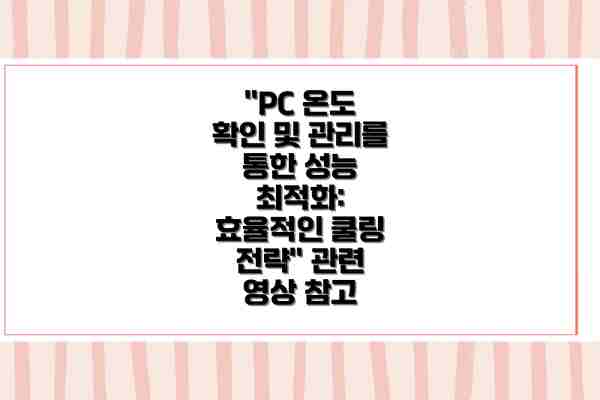
“PC 온도 확인 및 관리를 통한 성능 최적화: 효율적인 쿨링 전략” 관련 영상 참고
이 콘텐츠의 무단 사용은 저작권법에 위배되며, 이를 위반할 경우 민사 및 형사상의 법적 처벌을 받을 수 있습니다. 무단 복제, 배포를 금지합니다.
※ 면책사항: 위 본문 내용은 온라인 자료를 토대로 작성되었으며 발행일 기준 내용이므로 필요 시, 최신 정보 및 사실 확인은 반드시 체크해보시길 권장드립니다.

